Телевизоры Sony TV — это потрясающие впечатления от телевизоров со светодиодной подсветкой. Пользователи могут пользоваться Светодиод Full-Array с реалистичной яркостью и беспрецедентной реалистичностью. Существуют также OLED-телевизоры, использующие технологию Acoustic Surface ™ в форматах 4K и 8K Ultra HD.
Sony предлагает своим пользователям широкий выбор смарт-телевизоров, которые будут соответствовать различным требованиям их пользователей. Для поддержания характеристик и функций вашего Sony Bravia Smart TV, рекомендуется обновить программное обеспечение устройства или прошивку до последней версии. Обновление программного обеспечения телевизора Sony позволит вам пользоваться дополнительными функциями, которые улучшат качество просмотра. Вы также можете скачать и установить последние приложения. Каждое обновление прошивки также содержит исправления ошибок и проблем на вашем телевизоре Sony Smart TV.
В большинстве случаев Sony устанавливает обновления автоматически, когда они доступны. Но если на вашем телевизоре Bravia Android TV еще не было установлено обновление после недавнего выпуска, вы можете проверить и установить его вручную.
Настройка и использование функции Smart TV в телевизорах BRAVIA
Как проверить и установить доступные обновления прошивки на Sony Bravia Android TV

Программы для Windows, мобильные приложения, игры — ВСЁ БЕСПЛАТНО, в нашем закрытом телеграмм канале — Подписывайтесь:)
- Откройте меню настроек телевизора Sony, щелкнув значок шестеренки.
- Перейдите в настройки устройства.
- Выберите О себе.
- Щелкните Обновление системного программного обеспечения.
- Выберите Обновление программного обеспечения.
- Затем он просканирует, есть ли новая версия, которую вы можете установить на свой телевизор Sony.
- Когда вы увидите доступное обновление, нажмите кнопку «Установить» и следуйте инструкциям по его установке.

Однако, если обновление недоступно, вы увидите сообщение «У вас установлена последняя версия программного обеспечения».65-дюймовый телевизор Sony A8H: умный телевизор BRAVIA OLED 4K Ultra HD с поддержкой HDR и Alexa (см. Амазонка или Walmart) — Изображение предоставлено Sony
Как включить push-уведомления для обновлений программного обеспечения Sony Bravia TV
Один из способов всегда быть в курсе новых обновлений и автоматически обновлять систему — это включить push-уведомления на телевизоре Sony Bravia Smart TV.
Обновление программного обеспечения в телевизорах BRAVIA
- Перейдите в меню настроек.
- Перейдите в настройки устройства.
- Щелкните О себе.
- Выберите Обновление системного ПО.
- Рядом с параметром «Автоматически проверять наличие обновлений» установите переключатель в положение «Вкл.».
Вы всегда обновляете программное обеспечение телевизора Sony до последней версии? Расскажите нам, что вы думаете, в разделе комментариев ниже.
Программы для Windows, мобильные приложения, игры — ВСЁ БЕСПЛАТНО, в нашем закрытом телеграмм канале — Подписывайтесь:)
Источник: etfa.ru
Как выполнить обновление программного обеспечения телевизора?
Обновление программного обеспечения телевизора до последней версии позволяет получить доступ к новейшим функциям и обеспечивает решение определенных проблем.
- Внимательно ознакомьтесь с инструкциями, так как в противном случае телевизор может перестать реагировать на команды или потребовать выполнения ремонта.
- Не выключайте телевизор и не отсоединяйте его от источника питания при выполнении время обновления.
- Не нажимайте на кнопки, за исключением указанных в инструкции.
- До начала обновления прошивки приостановите любую выполняемую запись.
- Обратите внимание: возврат к более ранней версии программного обеспечения после обновления не предусмотрен и невозможен.
Процедура обновления программного обеспечения различается в зависимости от структуры меню вашего телевизора
Для моделей Android TV:
Для получения дополнительной ознакомьтесь со следующей страницей часто задаваемых вопросов:
Как выполнить обновление прошивки/программного обеспечения для Android TV?
Для других моделей:
Способ обновления различается для телевизоров, подключенных и не подключенных к сети Интернет.
Если телевизор подключен к сети Интернет:
Выполнение обновления программного обеспечения (Software Update) обеспечивает немедленное получение вашим телевизором последней версии программного обеспечения из сети Интернета и последующее обновление.
Процедура обновления программного обеспечения различается в зависимости от структуры меню вашего телевизора.
ПРИМЕЧАНИЕ: Сообщение «Требуется обновление программного обеспечения (A Software Update Required)» может появиться при попытке получения доступа к видеосервисам в сети Интернет. При отображении данного сообщения выполните следующие действия для обновления программного обеспечения телевизора.
Запустите процедуру нажатием кнопки «Домой (Home)» на пульте дистанционного управления. В зависимости от того, что отображается на экране, выполните следующие действия:
- Если отображается («Помощь (Help)») в правом верхнем углу экрана:
- Выберите «Помощь (Help)».
- Выберите «Служба поддержки клиентов (Customer Support)».
- Выберите «Обновление программного обеспечения (Software Update)».
- Выберите «Сеть (Network)».
ПРИМЕЧАНИЕ. Если меню «Сеть (Network)» не отображается, пропустите этот шаг. - Выберите «Да (Yes)», чтобы начать установку обновления.
- Если меню «Помощь (Help) не отображается в правом верхнем углу экрана:
- Выберите «Настройки (Settings)».
- Выберите«Клиентская поддержка (Customer support)», Настройки (Setup) или «Поддержка продукта (Product Support)».
- Выберите «Обновление программного обеспечения (Software Update)».
- Выберите «Сеть (Network)».
ПРИМЕЧАНИЕ. Если меню «Сеть (Network)» не отображается, пропустите данный шаг. - Выберите «Да (Yes)», чтобы начать установку обновления.
- Если опция «Обновление программного обеспечения (Software Update)» недоступна в меню вашего устройства:
Некоторые более ранние модели телевизоров не оснащены функцией поиска телевизором обновления программного обеспечения. Данные телевизоры могут отображать только опцию получения «Автоматического обновления ПО (Automatic Software Update)». Убедитесь, что для данного параметра установлено значение «Вкл. (On)» , при наличии такового. Если для данного параметра установлено значение «Вкл. (On)», телевизор будет автоматически выполнять поиск обновлений программного обеспечение, находясь в режиме ожидания, и вам будет предложено установить обновление после его загрузки.
- Во избежание задержек при получении последних обновлений установите телевизор в режим получения автоматических обновлений ПО.
Если телевизор не подключен к сети Интернет:
После установки для параметра «Автоматическое обновление ПО (Automatic software update)» значение «Вкл. (On)» последнее программное обеспечение на стадии выпуска автоматически передается на телевизор с использованием радиовещательного диапазона, и выполняется обновление программного обеспечения.
Как получать автоматические обновления ПО.
Если вы хотите обновить программное обеспечение прямо сейчас, вы можете бесплатно загрузить обновление микропрограммного обеспечения с сайта службы поддержки Sony. Выполните следующие действия, после чего сохраните обновление на USB-накопителе и установите его на вашем телевизоре:
- Откройте сайт службы поддержки Sony
- Введите название модели вашего телевизора в строке поиска
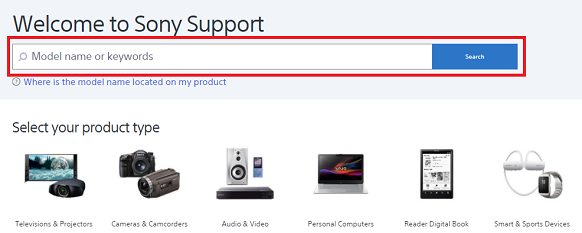
Если вы не знаете номер вашей модели, проверьте наклейку в нижнем левом углу на задней панели телевизора.
- Обновление микропрограммного обеспечения с использованием веб-страниц нашей службы поддержки доступно только для моделей с возможностью обновления программного обеспечения по USB.
- Для моделей без возможности обновления программного обеспечения по USB (как правило, более ранних моделей) необходимо обратиться в сервисную службы.
Для просмотра этого видео в Youtube примите все файлы cookie.
Зайдите в настройки файлов cookie ниже и включите сохранение файлов cookie для Youtube в разделе «Функциональные».
Источник: www.sony.ru
Как обновить программное обеспечение своего телевизора напрямую через Интернет?
Современный телевизор – это непросто коробка, в которой транслируют программы. На сегодняшний день это полноценное мультимедийное устройство, которое нуждается в соответствующем уходе. В частности, иногда требуется обновить прошивку телевизора Sony Bravia. Если вовремя это сделать, то можно продолжить смотреть любимые фильмы в онлайн-режиме и пользоваться интернетом, не используя никаких других дополнительных приборов.

Но ТВ от компании Sony – это нечто невероятное. Новая линейка под названием BRAVIA была сделана ещё и на базе всеми любимого Android, возможности которого поражают воображение.
Что такое прошивка и как определить ее версию на телевизоре Сони?
Под прошивкой телевизора понимают встроенную программу, которая обеспечивает управление его аппаратной частью. Взаимодействуя с устройством, пользователь видит перед собой оболочку прошивки, благодаря которой «общается» с устройством.
Есть несколько причин обновлять прошивку своего устройства до последней версии:
- улучшение стабильности работы;
- ускорение «отклика»;
- появление новых и оптимизация текущих функций;
- исправление ошибок прошлых версий.
Чтобы пользоваться своим ТВ от Sony наиболее полно, нужно постоянно следить за наличием обновлений. Делать это можно автоматически или вручную.
При наличии постоянного интернет-соединения лучшим решение будет настроить автоматическую проверку выхода обновлений на ваш телевизор. Чтобы проверить наличие свежего ПО и включить или выключить возможность устройства самостоятельно его загружать, выполните следующую последовательность действий:
- Включите телевизор.
- Нажмите на кнопку HOME на пульте дистанционного управления.
- В появившемся меню выберите раздел «Настройка».
- Перейдите в меню «Справка».
- Прокрутите меню вниз до пункта «Обновление системного программного обеспечения».
- Воспользуйтесь функцией «Проверка обновления системы».
- Если нужно, измените значение параметра «Автоматическая загрузка ПО» на «ON» или «OFF» соответственно.
После следования вышеописанной инструкции, телевизор проверит доступное ПО и, в случае выявления новой версии, предложит провести обновление.
Как обновить программное обеспечение своего телевизора напрямую через Интернет?
- Обновления программного обеспечения доступны только для определенных моделей телевизоров.
- Во время обновления программного обеспечения на передней панели телевизора будет мигать оранжевый (или белый) светодиодный индикатор, и телевизор не будет реагировать на команды пульта дистанционного управления или нажатия кнопок на панели управления, пока обновление не завершится. Пожалуйста, до завершения обновления не касайтесь пульта или телевизора.
Проверка сетевого состояния
Перед проведением обновления, пожалуйста, убедитесь, что ваш телевизор правильно подключен к сети Интернет, просматривая контент Интернет или нажав на пульте дистанционного управления кнопку Главное (Home) и выбрав Настройки (Settings) > Сеть (Network) > Настройка сети (Network Set-Up) > Посмотреть настройки и состояние сети (View Network Settings and Status) > Проверить соединения (Check Connections) > Да (Yes). Для трех отображаемых опций должен быть результат «OK» или «Найдено (Found)». В противном случае, пожалуйста, выполните настройку сети для подключения вашего телевизора к сети Интернет или начните процедуру поиска и устранения неисправностей Интернет-соединения.
Процедура обновления
Пожалуйста, следуйте приведенной ниже процедуре для немедленного обновления программного обеспечения через сеть Интернет. Путь к настройкам и их названия на вашем телевизоре могут немного отличаться, так как в этой статье информация изложена в общем виде.
- На входящем в комплект пульте дистанционного управления нажмите кнопку ГЛАВНОЕ (HOME).
- Выберите Настройки (Settings) или Справка (Help).
- Выберите Поддержка изделия (Product Support) или Поддержка клиента (Customer Support).
- Выберите Обновление программного обеспечения (Software Update).
- Выберите Да (Yes) на вопрос «Хотите начать загрузку программного обеспечения (Do you want to start software download)».
Затем, если доступно более новая прошивка, телевизор начнет процесс загрузки программного обеспечения. Если же новой прошивки нет, телевизор проинформирует о том, что на нем установлено самое новое программное обеспечение. В зависимости от скорости сетевого соединения и размера файла программного обеспечения время загрузки может превышать 30 минут.
После обновления
После обновления программного обеспечения, пожалуйста, обновите контент Интернет, чтобы принимать службы Интернет-видео BRAVIA (BRAVIA Internet Video), нажав кнопку ГЛАВНОЕ (HOME) на пульте дистанционного управления и выбрав Настройки (Settings) > Сеть (Network) > Обновить Интернет-контент (Refresh Internet Content).
Для проверки текущей версии программного обеспечения своего телевизора нажмите кнопку Опции (Options) на пульте дистанционного управления, выберите Системная информация (System Information) и нажмите кнопку + (Ввод) на пульте дистанционного управления. Эта версия должна быть такой же или более высокой, чем указано на страницах веб-сайта поддержки Sony (раздел «Программное обеспечение и загрузки (Software and Downloads)»).
Для своевременного автоматического обновления программного обеспечения телевизора мы рекомендуем включить (ON) функцию автоматического обновления ПО телевизора в настройках.
Как самостоятельно прошить телевизор Сони: инструкция
Обновление прошивки телевизора Sony можно проводить двумя способами: через интернет и с помощью USB-носителя.
Ручная загрузка обновлений напрямую через интернет из меню ТВ происходит следующим образом:
- Проверьте наличие новых версий ПО.
- Оцените содержимое обновления, предложенного телевизором.
- Выберите «Да», чтобы продолжить.
- Устройство оценит размер загружаемых файлов и сообщит предполагаемое время загрузки.
- Подтвердите начало загрузки.
Во время загрузки устройство может использоваться в обычном режиме. Когда телевизор ее завершит, он предложит начать процесс установки.
Установка ПО занимает в среднем 30 минут, в течение которых нельзя использовать телевизор, включать или выключать его, а также нажимать любые кнопки на пульте: это может привести к серьезному сбою и необходимости профессионального ремонта.
Если у вас нет возможности подключить свой телевизор к интернету напрямую или по какой-то причине вы не хотите использовать вышеописанный способ для обновления программного обеспечения своего ТВ, то загрузить нужную версию прошивки можно с USB-флешки.
Скачивать обновление рекомендуется с официального сайта компании Sony. Чтобы найти нужные файлы, ориентируйтесь на номер модели своего ТВ. Посмотреть его можно на наклейке в нижнем левом углу на задней панели устройства. Номер состоит из 10-значного буквенно-цифрового кода.
Для скачивания прошивки на флешку и ее установки на ТВ воспользуйтесь следующими советами:
- На сайте Sony введите модель своего телевизора в строке поиска.
- Перейдите во вкладку «Техническая поддержка продукта».
- Выберите пункт «Загрузки».
- Нажмите на последнее доступное ПО.
- Перенесите скачанный файл на USB-носитель емкостью более 1 ГБ.
- Вставьте флешку в телевизор.
- В меню телевизора выберите пункт «Обновление программного обеспечения с USB-носителя».
Проблемы при прошивке — почему не получается?
Возможные проблемы обновления прошивки чаще всего возникают на этапе скачивания или установки ПО. Самыми распространенными среди них являются:
- телевизор не обновляет ПО автоматически, хотя эта функция включена;
- устройство не видит флешку с обновлением;
- ошибка загрузки или установки прошивки;
- ТВ перестал работать после обновления.
При возникновении любой проблемы на этапе загрузки ПО необходимо проверить подключение к интернету. Если сеть работает исправно, а ТВ не обновляется, то возможно прошивка для вашей модели еще не появилась в общем доступе.
Когда устройство не видит USB-накопитель, убедитесь, что используемая флешка имеет один раздел, который отформатирован в файловой системе FAT32. Также неполадки могут крыться в самом разъеме устройства.
Если очевидная причина возникшей проблемы не найдена, обратитесь в сервисный центр. От идеи самостоятельного ремонта лучше отказаться.
Прошивка телевизор Sony — это не сложная, но ответственная процедура. Если вы не уверены, что готовы проводить ее лично, то рекомендуется доверить системе осуществлять ее самостоятельно, включив функцию автоматического обновления.
Современный телевизор – это непросто коробка, в которой транслируют программы. На сегодняшний день это полноценное мультимедийное устройство, которое нуждается в соответствующем уходе. В частности, иногда требуется обновить прошивку телевизора Sony Bravia. Если вовремя это сделать, то можно продолжить смотреть любимые фильмы в онлайн-режиме и пользоваться интернетом, не используя никаких других дополнительных приборов.

Но ТВ от компании Sony – это нечто невероятное. Новая линейка под названием BRAVIA была сделана ещё и на базе всеми любимого Android, возможности которого поражают воображение.
Обновление Android 6.0
Это обновление является одним из самых новых, и подходит для телевизоров Sony год выпуска которых не позже 2015 и 2021. Вот список моделей, под которые «заточено» обновление:
- 2015 года – Sony X94C, X93C, X91C, X90C, S85C, S80C, X85C, X83C, X81C, X80C, W95C, W87C, W85C, W80C, W75C;
- 2016 года – Sony X94D (XD94), X93D (XD93), X85D (XD85), S85D (SD85), W9xxD, W8xxD.
Теперь пользователям не придется мучиться с тысячей ошибок системы, которые тормозили работу телевизора, не позволяя нормально и комфортно пользоваться интернетом, смотреть любимые передачи на ТВ и т.п. А благодаря обновлению усовершенствуется даже Smart TV, поскольку в комплектацию входит несколько полезных функций.

Android TV 6.0 Marshmallow, если верить оценке Google, является лучшим решением для:
- Избавления от багов;
- Повышения производительности устройства;
- Улучшения безопасности;
- Повышения скорости работы систем на телевизоре.
Кроме всего перечисленного, обновление Android TV 6.0 порадует пользователя наличием массы интересных функций, которые будут доступны после обновления телевизора Sony. В частности:
- Теперь можно более комфортно работать с внешним запоминающим устройством, используя для этого USB;
- Поиск значительно улучшился;
- На устройствах, которые установили рассматриваемое обновление, радует новый концептуальный дизайн;
- Для дома, где живут несовершеннолетние члены семьи, которые не могут жить без телевизора, ПО позволяет использовать «режим ребенка»;
- В комплектацию также входит прекрасный звуковой регулятор.

В общем, программное обеспечение получилось стоящим. Но пользоваться этой перепрошивкой следует осторожно, скачивая её только с официального сайта, и тщательно проверив, подходит ли она под модель телевизора, иначе система будет подвисать и плохо работать.
Стоит ли обновлять ПО на новом устройстве?
При первом же запуске, счастливому владельцу телевизора предлагается перепрошить устройство. Как правило, многие этот момент игнорируют, ведь считается что если техника только из магазина, то там все нормально. На самом деле это не совсем так, поскольку есть такое понятие, как заводская сборка, и она может быть не совсем современной или удобной.
Если устройство вышло пару лет назад, есть основания полагать, что уже появилась более современная и практичная прошивка. В таком случае её не рекомендуется оставлять в нетронутом виде, поскольку в дальнейшем могут возникнуть неприятности. При первом включении сразу же предлагается обновить систему. Если не уверенны, что сможете совершить подобное действие, то лучше пропустить этот шаг, и при необходимости заняться им после того, как немного освоитесь, или же воспользовавшись помощью человека, разбирающегося в подобном деле лучше.

Если же решили что система нуждается в обновлении, то этот момент займет около часа, может немного дольше. Многое зависит от скорости интернет-провайдера и количества свободного трафика. Если интернет уже настроен, то лучше зайти на официальный сайт компании, и посмотреть самое свежее программное обеспечение, которое подойдет под ваше ТВ.
Для того чтобы посмотреть, надо знать точное название модели устройства, и вбить его название в соответствующую строку. Иначе разобраться с количеством обновлений непросто, ведь они не заточены под все модели, а подходят только определенным сериям. Кстати, на официальном ресурсе Сони есть не только возможность скачать обеспечение, но и детальные инструкции по остановке. Все сделано для удобства клиентов.
Что делать после перезагрузки, чтобы Sony Bravia исправно работал?
Андроид, как ни удивительно, замечательно смотрится на телевизоре. Хотя не факт, что его наличие поначалу не покажется каким-то странным. Но после того как все системы будут настроены, работа пройдет как по маслу. Но прежде чем переходить к дальнейшей работе требуется сделать первоначальные настройки. Их же потребуется повторить после перепрошивки системы, потому лучше сразу запомнить алгоритм действий.
- Поначалу надо обязательно установить язык, на котором человеку будет комфортно пользоваться ПО;
- Настроить Wi-Fi-подключение, чтобы активно пользоваться интернетом для дальнейшей работы, поскольку после перезагрузки, как правило, эти данные пропадают, а интернет поможет их возобновить;
- После настройки интернета, следует активировать Google-аккаунт, чтобы пользоваться преимуществами, предлагаемыми интернетом;
- Следующий шаг – настройка телеканалов.

Кстати, если настройки каналов были привязаны к аккаунту, то их можно восстановить, как только настроится связь с Google. Желательно устанавливать одни и те же пароли на разных устройствах и пользоваться одним сервисом. Так будет гораздо удобнее. На телефон или ноутбук должен прийти код регистрации для телевизора, и как только его ввести, связь наладится.
Как обновить ПО на телевизоре Сони Бравиа
Современная техника настолько крута, что не нужно быть программистом, системным менеджером или любым другим специалистом, чтобы обновить систему на телевизоре. Все уже есть. Как только выходит новое обеспечение, сразу же появляется сообщение, которое навязчиво рекомендует перейти на более современную версию.
Но то, что новое, не означает что оно лучше. Многие пользователи в сети говорят, что последние прошивки от Сони далеко не идеальны, и подходят не для всех ТВ. Что же в таком случае делать? Перед тем как обновить систему следует поискать на форумах истории людей с такой же моделью телевизора. Если у них система работает хорошо, то и себе её можно устанавливать.
Как же провести установку? Это очень просто – устройство практически все процедуры сделает самостоятельно, человеку остается только вовремя кликать пультом.
Источник: sputnikkino.ru